
Oletko koskaan juuttunut tilanteeseen, jossa pelin pelaamisen aikana PS4:n ääni katkesi yhtäkkiä ? Jos olet jo PS4:n uhri, ei ääniongelmia ja etsit nopeita temppuja tämän ongelmallisen tilanteen voittamiseksi. Siinä tapauksessa tämä blogi on varmasti hyödyllinen ja informatiivinen.
Tämä blogiviesti kattaa olennaiset yksityiskohdat, kuten miksi PS4:llä ei ole ääntä tai kuinka korjata ps4 ei ääntä ?
Joten käy läpi tämä viesti saadaksesi parhaat mahdolliset korjaukset PS4-ääniongelmien ratkaisemiseksi .
Miksi PS4:lläni ei ole ääntä?
Jos PS4-konsoli näyttää videon täydellisesti, mutta ääni puuttuu, seuraavat tekijät ovat erittäin vastuullisia. Joten tarkista tämä…!
1 – Virheellinen TV-sisääntulo: Yleensä äänen ja videon puuttuminen on myös syy siihen, että ps4:ssä ei ole ääntä . Lähinnä silloin, kun et ole valinnut oikeaa lähdettä tai tuloa televisiosta.
Käytä kaikkia lähteitä tai television kaukosäätimen tuloa korjataksesi tämän ongelman.
2 – Väärät ääniasetukset: Toinen syy voi olla PS4-konsolin virheelliset ääniasetukset. Pääasiassa on olemassa kahdenlaisia asetuksia. Joten sinun on tarkistettava, välittääkö PS4 ääntä televisioon vai johonkin ohjaimeen kytkettyyn kuulokemikrofoniin.
On parempi, jos tarkistat liitettyjen äänilaitteiden asetukset ja myös äänilähtöasetukset .
3 – Laiteohjelmistoongelma: Laiteohjelmisto on kuitenkin hyvin harvinainen syy PS4:n ääniongelmaan . Mutta on nähtävissä, että laiteohjelmiston koodausongelma johtaa myös äänen epäonnistumiseen. Laiteohjelmistoon liittyvien ongelmien minimoimiseksi sinun on varmistettava, että ps4 on aina ajan tasalla.
Jos käytät suurimman osan ajasta PS4-konsolia offline-tilassa, harkitse sen yhdistämistä Internetiin uusimman päivityksen lataamiseksi.
4 – Vaurioitunut HDMI-portti tai -kaapeli: Huolimattomuus liitettäessä HDMI-kaapelia tai irrotettaessa HDMI-kaapelia PS4-konsolista voi johtaa portin vaurioitumiseen. Toinen alue, jolla sinun on tarkistettava, toimiiko HDMI-kaapeli oikein vai ei.
Joten kokeile käyttää HDMI-liitäntää johonkin toiseen pelikonsoliin, jos sinulla on sellainen, ja tarkista, välittääkö se äänisignaalit oikein.
Kuinka korjaan PS4:n äänettömän ongelman?
Kokeile lueteltua ratkaisua yksitellen korjataksesi PS4 :n ilman ääntä .
Sisällysluettelo
Korjaus 1: Vaihda tulokanavia PS4-näytössä
Ensimmäinen asia, joka sinun on otettava huomioon, on se, että PS4:n ääniongelma ei johtunut signaaliongelmista.
Joten korjataksesi tämän, sinun on vaihdettava PS4-näytön tulokanavia ja vaihdettava se uudelleen.
Oletetaan, että jos PS4 on kytketty HDMI 1 -porttiin , voit vaihtaa sen HDMI 2 -porttiin. Jonkin ajan kuluttua vaihda se takaisin HDMI 1:ksi .
Kun olet suorittanut tämän, älä unohda käynnistää peliä uudelleen ja tarkista, onko PS4:n ääntä koskeva ongelma ratkaistu vai ei.
Korjaus 2: Tarkista äänenvoimakkuuden säädin
Toinen erittäin helppo korjaus, jonka avulla voit yrittää saada aikaan PS4:n ilman ääntä, on äänenvoimakkuuden säätimen mykistyksen poistaminen.
Joskus vahingossa mykisämme äänen tai asetamme järjestelmän äänenvoimakkuuden niin alhaiseksi. Joten tämä ongelma voidaan korjata helposti seuraamalla näitä ohjeita:
- Paina ohjaimesta PS4 : n kotipainiketta .
- Paina Dualshock 4 -ohjainta 3 sekunnin ajan, kunnes XMB-valikko tulee näkyviin > napsauta Säädä laitteita
- Nyt on aika säätää "Äänenvoimakkuuden säätö (Säätimen kaiutin)" halutulle tasolle.
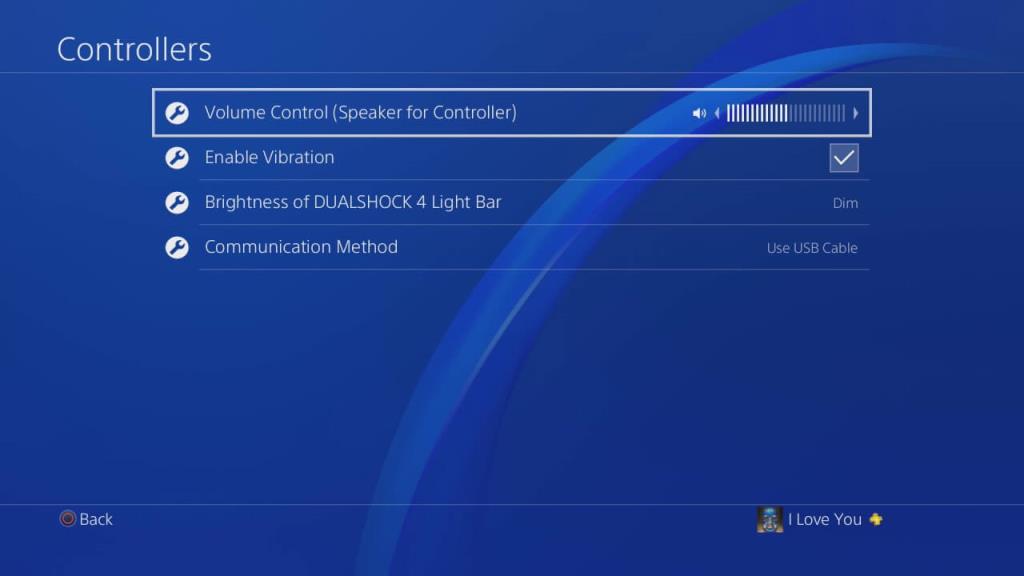
Korjaus 3: Määritä äänilaitteen asetukset
PS4-ääni ei toimi ongelman ratkaisemiseksi sinun on määritettävä äänilaitteen asetukset.
- Paina PS4-järjestelmän aloitusnäytössä ohjaimen ylös -merkkipainiketta päästäksesi toimintoalueelle. Valitse Asetukset .
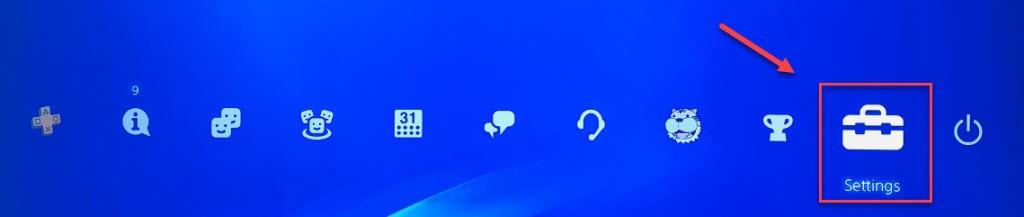
- Napauta Laitteet- välilehteä ja paina sitten Äänilaitteet -vaihtoehtoa. Napauta nyt Output to Headphones and All Audio -vaihtoehtoa.
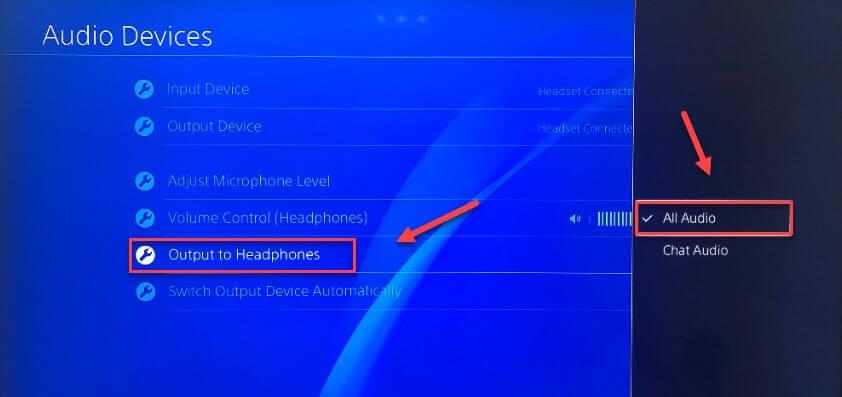
- Kun olet tehnyt kaiken tämän, sinun on käynnistettävä peli uudelleen tarkistaaksesi, onko PS4 no audio -ongelma korjattu vai ei.
Korjaus 4: Määritä äänilähtöasetukset
Väärät äänilähtöasetukset aiheuttavat myös PS4:n ääniongelman .
Määritä äänilähtöasetukset noudattamalla alla olevaa vaihetta:
- Siirry asetuksiin ja napauta Ääni ja näyttö -vaihtoehtoa.
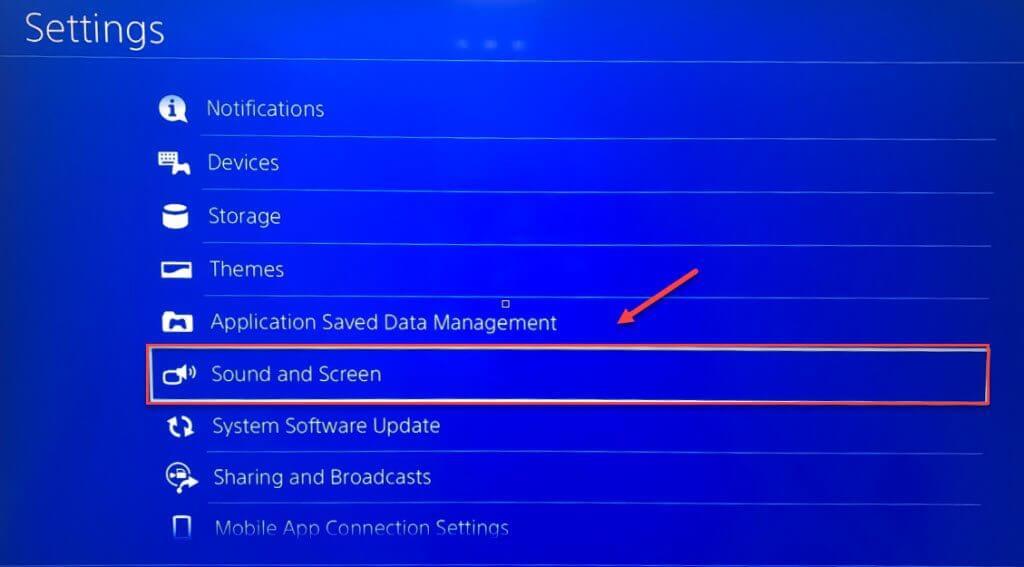
- Valitse sitten Audio Output Settings -kohdasta Ensisijainen lähtöportti ja DIGITAL OUT (OPTICAL) -vaihtoehto.
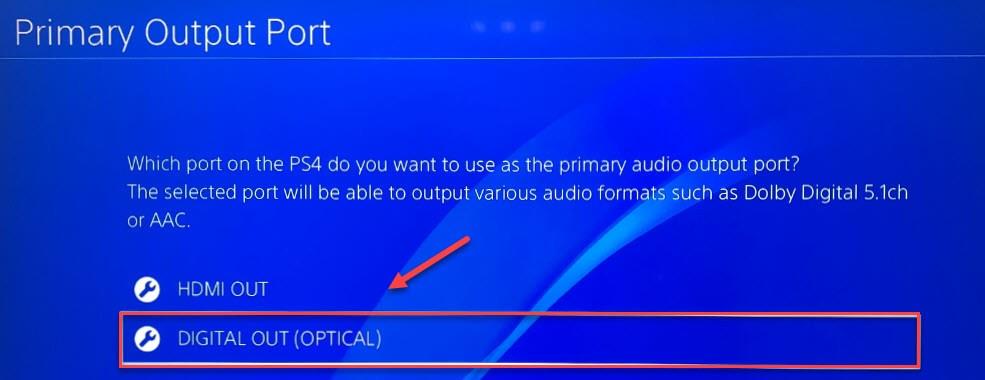
- Valitse nyt äänilaitteesi hyvin tukema muoto ja napauta sitten ok-painiketta.
- Palaa äänilähtöasetuksiin ja paina sitten Äänimuoto (ensisijainen) . Valitse sen jälkeen Bitstream (Dolby) -vaihtoehto .
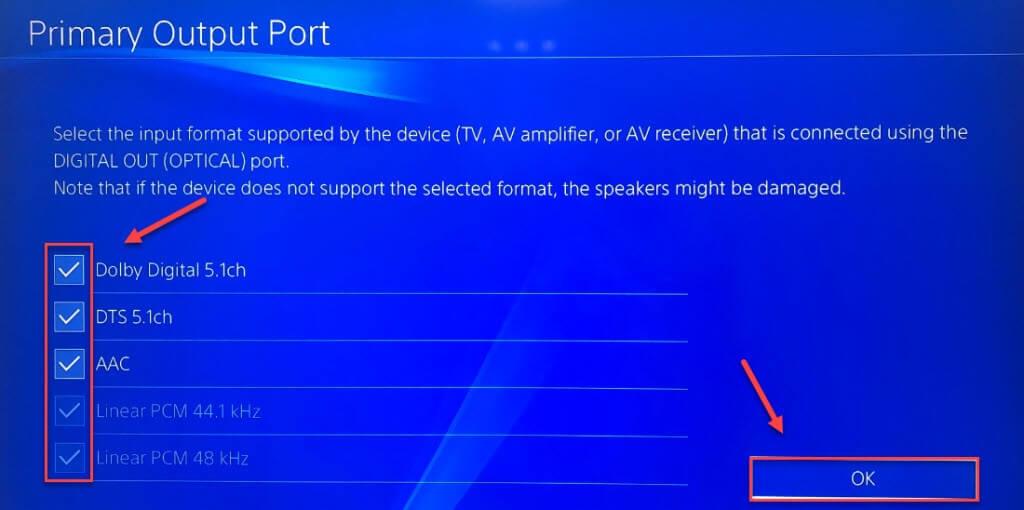
- Määritä äänilähdön asetukset ja käynnistä mikä tahansa peli uudelleen tarkistaaksesi ongelman.
Tarkista nyt, onko PS4:n ääniongelma ratkaistu vai ei.
Korjaus 5: Tarkista laitteiden välinen yhteys
PS4-ääniongelma ilmenee useimmiten, kun PS4:n ja näytön välillä on huono yhteys. Jotta voit toimia sujuvasti PS4:n kanssa, tarkista, onko kaikki laitteet kytketty oikein vai eivät.
Tässä ovat vaiheet, jotka sinun on suoritettava tarkistaaksesi yhteysasetukset:
- Sammuta näyttö ja PS4 .
- Irrota virtajohto ja HDMI-kaapeli.
- Tarkista nyt laitteen portit ja liitetyt kaapelit.
- Liitä kaapelit uudelleen ja varmista, että HDMI-kaapelit on liitetty kunnolla portteihin ja toimivat oikein. Jos ei, vaihda vanha HDMI-kaapeli uuteen.
- Käynnistä PS4-konsoli uudelleen .
Jos ongelma on HDMI-kaapelissa , PS4-ääni alkaa kuulua uudelleen yllä olevien vaiheiden suorittamisen jälkeen .
Korjaus 6: Päivitä PS4-järjestelmäohjelmisto
On havaittu, että PS4:n ääntä ei voida korjata myös PS4-järjestelmäohjelmiston päivityksen jälkeen.
Noudata annettuja ohjeita saadaksesi äänen takaisin PS4:lle päivittämällä PS4-järjestelmäohjelmisto.
- Siirry PS4-järjestelmän aloitusnäyttöön ja paina sitten ohjaimessa olevaa ylös -painiketta päästäksesi toimintoalueelle.
- Valitse nyt Asetukset -välilehdeltä Järjestelmäohjelmiston päivitys -vaihtoehto ja seuraa näytölle tulevia ohjeita PS4-järjestelmäohjelmiston päivittämiseksi.
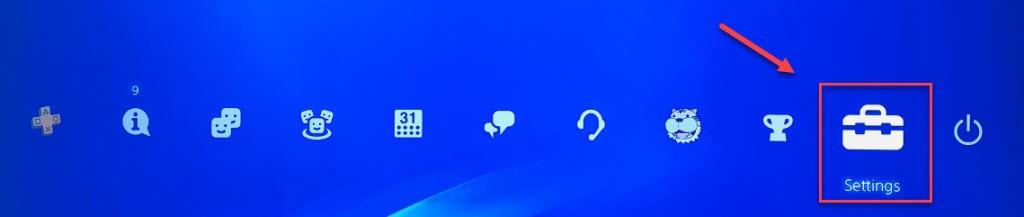
Kun olet asentanut uusimman järjestelmäohjelmiston PS4:lle, älä unohda käynnistää PS4-konsoli uudelleen ja suorittaa mikä tahansa peli tarkistaaksesi ongelman.
Jos edelleen, kohtaat PS4:n äänen toimimattomuuden ongelman jopa uusimman järjestelmäohjelmistoversion asennuksen jälkeen ja siirryt sitten seuraaviin korjauksiin.
Korjaus 7: Muokkaa kuulokkeiden asetuksia
Kuulokkeet, joissa on 3,5 mm:n ääniliitäntä, toimivat myös PS4:llä muutaman muutoksen jälkeen. Yhteensopimattomat langalliset kuulokkeet toimivat edelleen muuntimen avulla.
Yhteensopivien langallisten kuulokkeiden liittäminen PS4:ään:
- Käynnistä PS4-laite ja siirry sitten sen asetuksiin ohjaimella .
- Vieritä nyt alas ja valitse laitteet.
- Avautuvalla laitesivulla näet luettelon kaikista mahdollisista laitteista, jotka haluat yhdistää PS4:ään.
- Voit muodostaa pariliitoksen kuulokkeiden kanssa valitsemalla Äänilaitteet-vaihtoehdon.
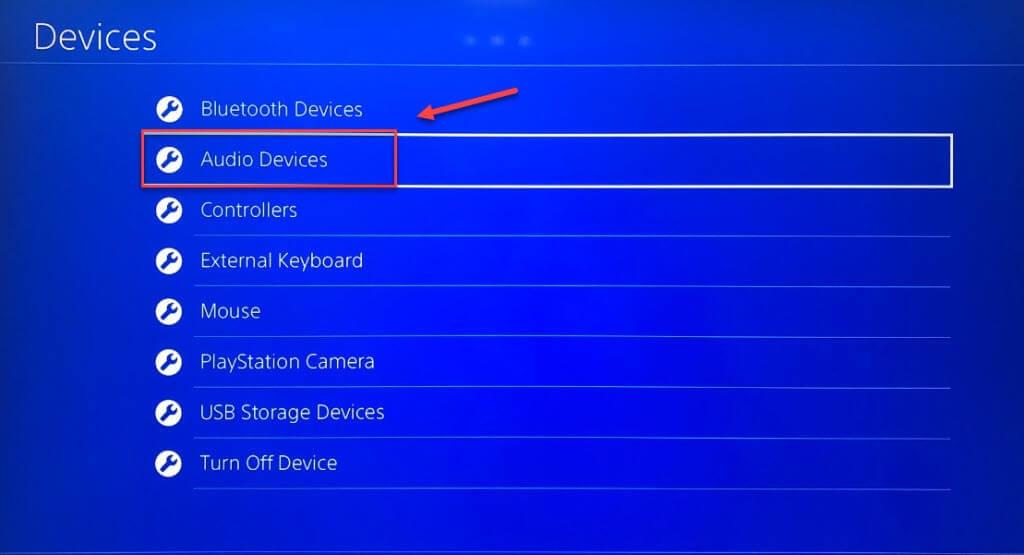
- Liitä sen jälkeen langalliset kuulokkeet PS4-ohjaimeen.
- Valitse Output Device > Headset Connected to Controller -vaihtoehto.
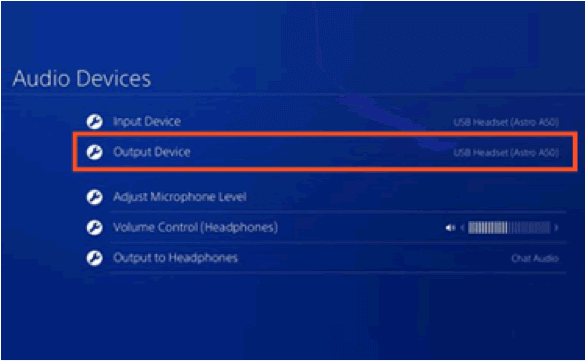
- Testaa kuulokemikrofonin oikea asennus ja palaa sitten Äänilaitteet -sivulle ja valitse sitten Säädä mikrofonin taso. Voit myös säätää mikrofonin tasoa vierittämällä liukusäädintä.
- Valitse jälleen Äänilaitteet- sivulta Output to Headphones > All Audio -vaihtoehto.
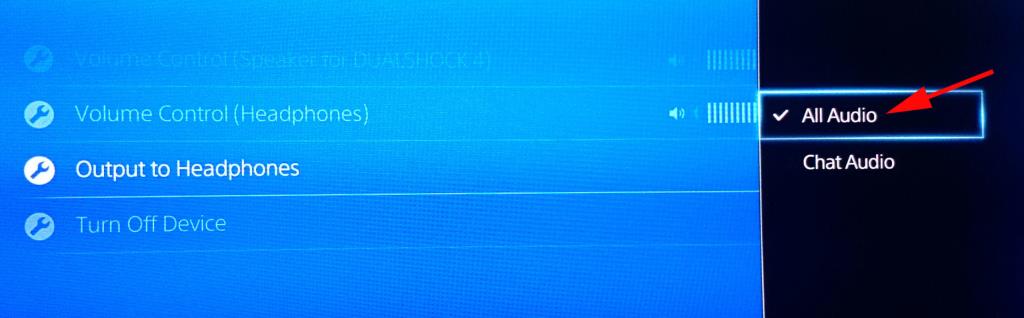
Korjaus 8: Palauta PS4-konsoli tehdasasetuksiinsa
Toinen vaihtoehto, jolla voit yrittää korjata PS4:n ilman ääntä, on palauttaa PS4:n tehdasasetukset vikasietotilassa.
Huomautus: Älä ole huolissasi pelitiedoista, koska suorittamalla tämä prosessi vain asetukset päivittyvät. Se ei estä aiemmin tallennettuja tietojasi PS4-kiintolevylle.
Noudata nopeasti alla olevia ohjeita palauttaaksesi PS4:n tehdasasetukset.
- Napauta PS4:n etupaneelin virtapainiketta sammuttaaksesi sen .
- Kun PS4 sammuu kokonaan. Pidä virtapainiketta painettuna , kunnes PS4-konsolista ei kuulu piippausta .
- Yhdistä ohjain PS4:ään USB-kaapelilla .
- Valitse ohjaimesta PS-painike .
- Valitse palautusvaihtoehto oletusasetuksiin .
- Valitse Kyllä- vaihtoehto ja odota, kunnes prosessi on ohi.
- Käynnistä peli uudelleen, jotta voit testata, onko PS4:n ääniongelma ratkaistu vai ei.
Joskus pelaajien havaitaan ilmoittavan, että he ovat jumissa PS4:n vikasietotilassa, joten lue siinä tapauksessa opas PS4:n poistamisesta vikasietotilasta ?
Korjaus 9: Alusta PS4
Jos PS4:n ääniongelma on järjestelmätiedostojen alla, PS4:n täydellinen alustus voi helposti korjata tämän ongelman.
TÄRKEÄÄ : Muista, että PS4-pelikonsolin alustaminen pyyhkii kaikki tiedot ja palauttaa PS4:n tehdastilaan.
Joten on parempi, jos pidät asianmukaisen varmuuskopion kaikista tiedoista ennen tämän vaiheen suorittamista.
- Varmista, että PS4-konsoli on kytketty pois päältä valmiustilaan .
- Paina virtapainiketta vähintään 7 sekunnin ajan, kunnes valkoinen valo alkaa näkyä.
- Liitä ohjain USB:n avulla. Tämän jälkeen paina PS- painiketta.
- Vieritä kohtaan Initialize PS4 ja paina sitten X- painiketta.
- Vieritä kohtaan Kyllä ja paina sitten X -painiketta.
- Nyt näet, että konsoli alkaa alustaa. Kun koko prosessi on ohi, älä unohda käynnistää konsoli uudelleen.
- Vaihtoehtoisesti voit valita Initialize PS4 (Reinstall System Software) -vaihtoehdon . Kun olet valinnut tämän vaihtoehdon, sinun on asennettava USB-laitteeseen tallennettu järjestelmäohjelmisto.
Korjaus 10: Korjaa/vaihda PS4-kiintolevy
PS4 Hard Drive on pääsyyllinen PS4:n ääniongelman takana .
Itse asiassa tosiasia on, että PS4-tiedot ja järjestelmäohjelmisto on asennettu sen kiintolevylle. Joten jos jokin kiintolevyn osa vaurioituu tai korruptoituu, se korruptoi PS4-tiedostoja/dataa .
Tämä johtaa lopulta PS4-järjestelmän suorituskyvyn viivästymiseen ja aiheuttaa monia virheitä. Joten jos mikään yllä annetuista korjauksista ei toimi sinulle, tässä ehdotetaan PS4-kiintolevyn vaihtamista ja PS4-ongelmasta tulevan äänen korjaamista.
UKK: Lisätietoja PS4:stä, jossa ei ole ääniä
Kuinka ottaa ääni käyttöön HDMI:n avulla?
- Napsauta hiiren kakkospainikkeella äänikuvaketta, joka on oikeassa alakulmassa.
- Valitse valikosta Toistolaitteet . _
- Siirry nyt avautuvassa Ääni- ikkunassa Toisto- välilehteen.
- Napauta oikeaa Realtek HDMI Output -toistolaitetta ja valitse sitten avattavasta pudotusvalikosta Ota käyttöön .
Mitä äänimuoto tarkoittaa PS4:ssä?
Kun määrität PS4-järjestelmäsi yhteyden kotiteatteriin , televisioon jne., ulostuloäänimuoto säädetään automaattisesti kyseiselle laitteelle. Joten PS4:n äänimuotoasetusten säätäminen ei ole pakollista.
Kuinka säätää pelin ja chatin äänenvoimakkuutta kuulokkeissa?
- Siirry Asetuksiin ja napauta sitten Laitteet > Äänilaitteet -vaihtoehtoa.
- Valitse langallinen kuulokemikrofoni kohtaan Output ja Input Device .
- Palaa äänilaitteisiin ja valitse sitten vaihtoehto Output to headphones . Napsauta myös Kaikki ääni -välilehteä.
- Palaa nyt takaisin aktiiviseen peliin ja paina ohjaimen PS-painiketta avataksesi vaihtoehtojen valikon .
- Paina tällä hetkellä käyttämäsi sovelluksen äänenvoimakkuuden säätöpalkkia. Sinun on säädettävä chatin ja pelin äänenvoimakkuutta.
Tuleeko PS4:ssä optinen äänilähtö?
Kaikissa marraskuun 2016 jälkeen julkaistuissa PS4 Pro -konsoleissa on optinen äänilähtö.
Suositeltu ratkaisu Windows PC -virheiden ja -ongelmien korjaamiseen
Jos kohtaat minkä tahansa tyyppisiä ongelmia Windows-tietokoneesi kanssa, älä hermostu, kokeile vain tämän asiantuntijan suosittelemaa PC Repair Tool -työkalua .
Tämän edistyneen ja monitoimisen korjaustyökalun avulla voit korjata erityyppisiä Windows PC -virheitä, kuten BSOD-virheet, DLL-virheet, rekisterivirheet, pelivirheet ja monet muut.
Työkalu suojaa myös tietokonettasi viruksilta /haittaohjelmilta ja parantaa sen yleistä suorituskykyä. Siinä on hyvin yksinkertainen käyttöliittymä, joten sinun ei tarvitse olla asiantuntija käyttääksesi tätä työkalua.
Hukkaamatta enempää aikaa napauta latauslinkkiä tehdäksesi tietokoneestasi virheetöntä tämän työkalun avulla.
Hanki PC Repair Tool optimoidaksesi Windows-tietokoneesi pelaamista varten
Paketoida:
Vaikka yllä lueteltuja ratkaisuja on kokeiltu, jos PS4:n ääniongelma ei jatku. Siinä tapauksessa ongelma voi olla PS4-äänikortissa.
Jos PS4-laitteesi on edelleen takuuajan alainen, voit tehdä valituksia sen vaihtamisesta. Tällä tavalla saatat saada upouuden PS4-konsolin.
![Xbox 360 -emulaattorit Windows PC:lle asennetaan vuonna 2022 – [10 PARHAAT POINTA] Xbox 360 -emulaattorit Windows PC:lle asennetaan vuonna 2022 – [10 PARHAAT POINTA]](https://img2.luckytemplates.com/resources1/images2/image-9170-0408151140240.png)

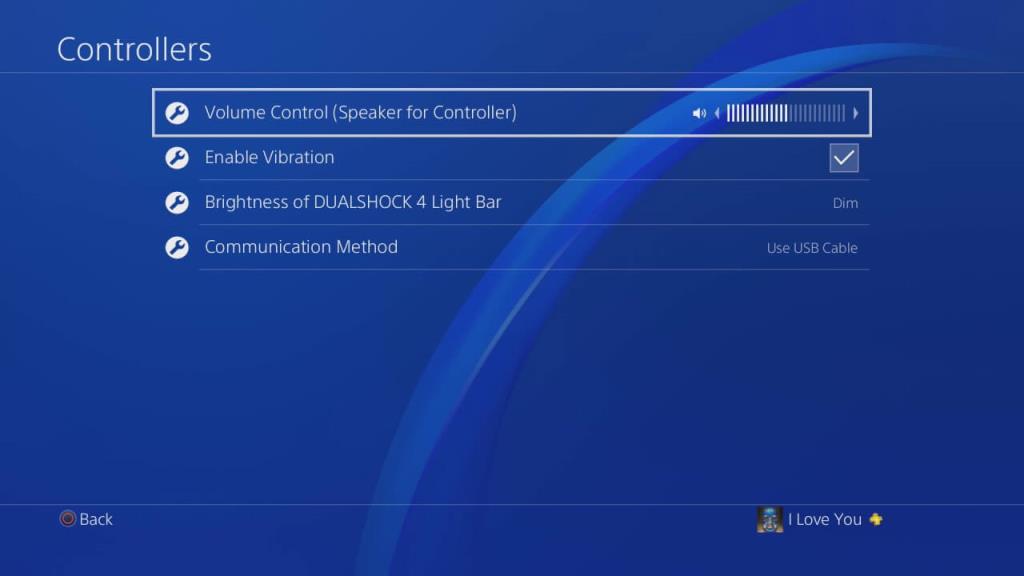
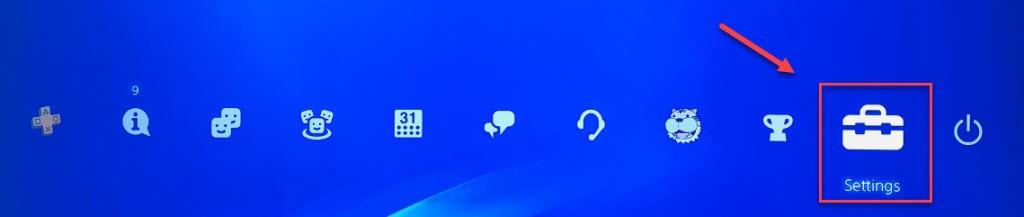
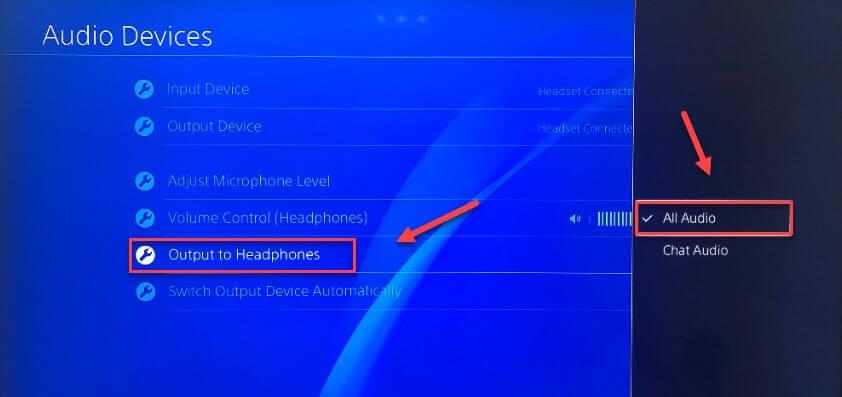
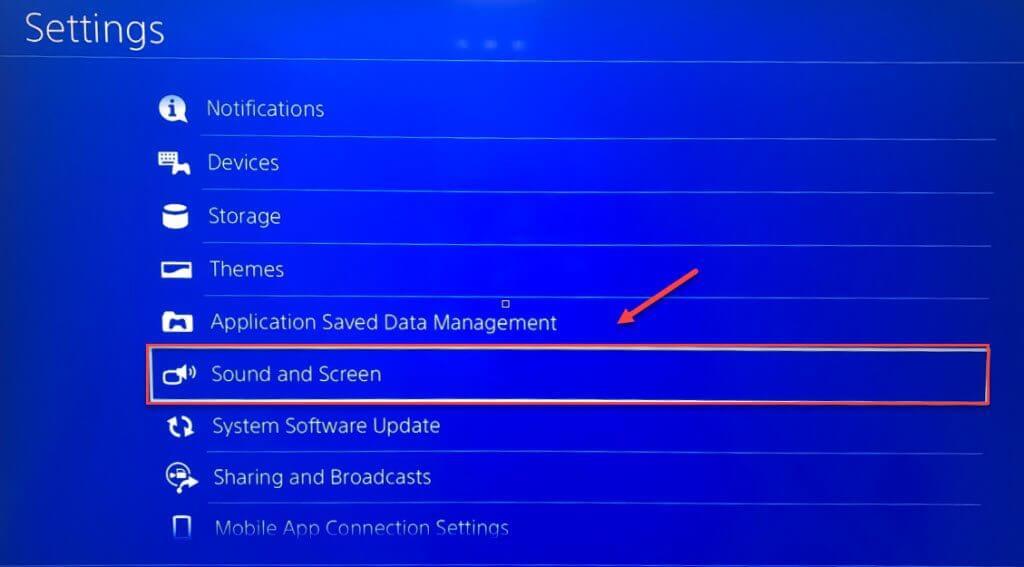
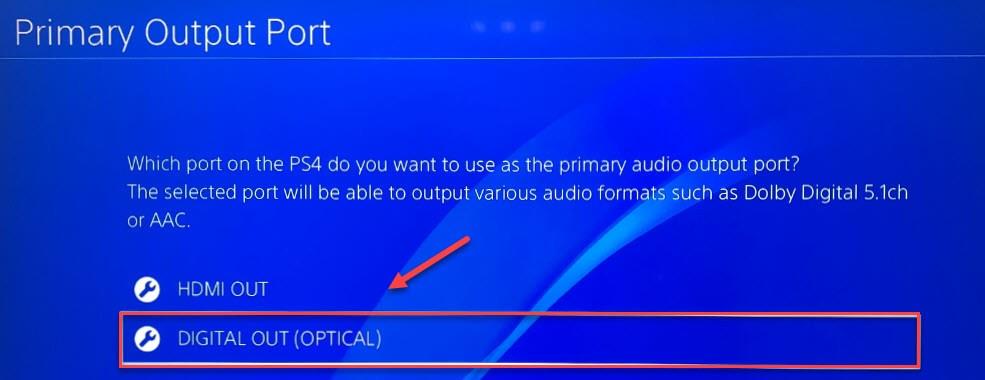
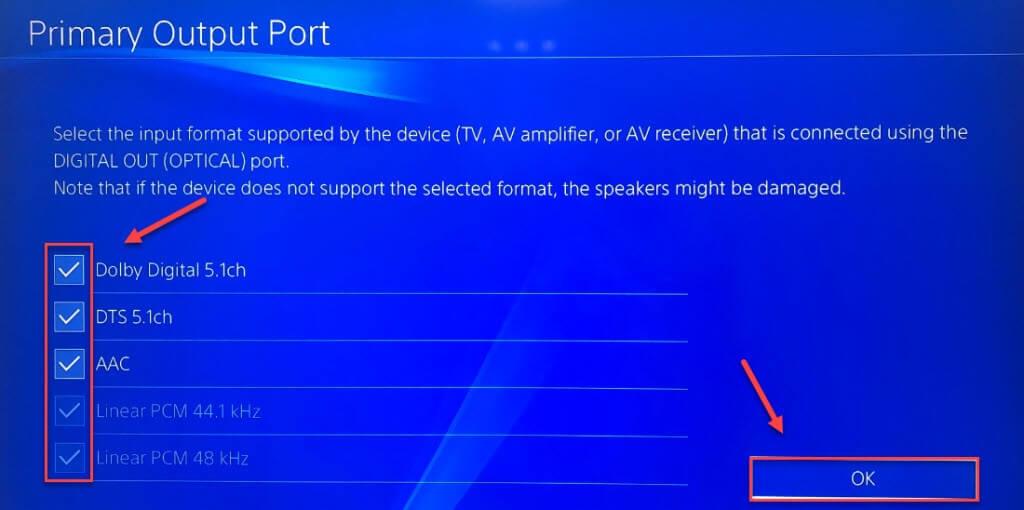
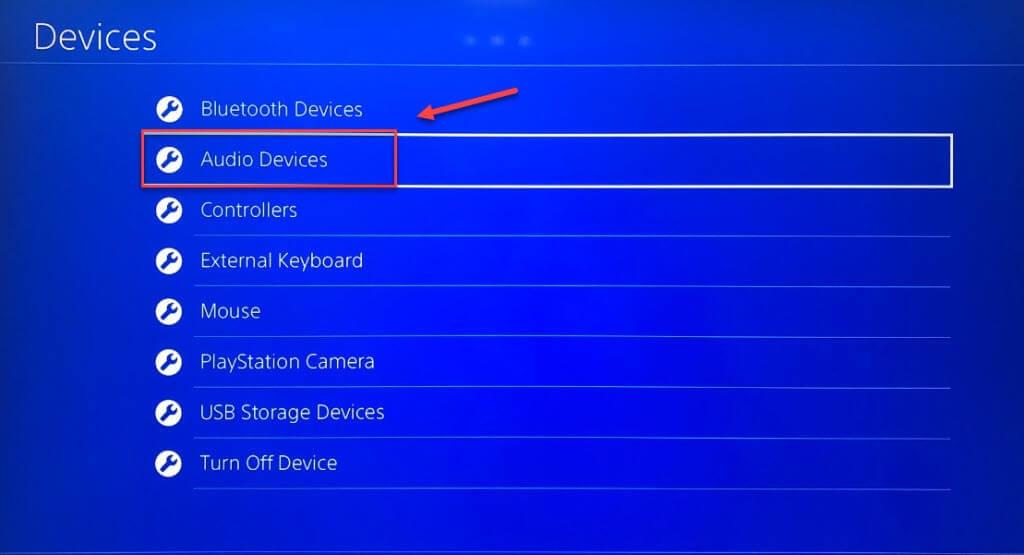
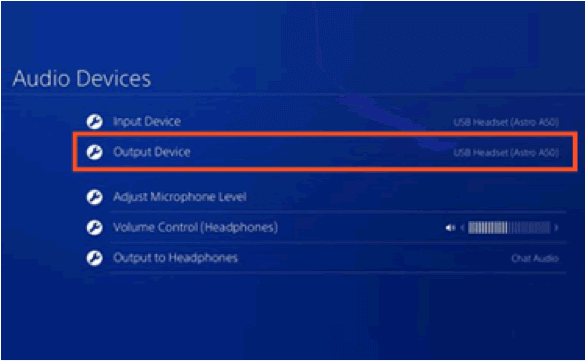
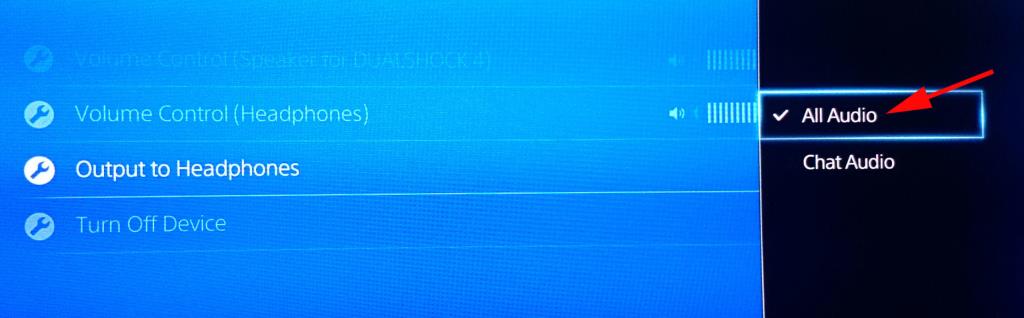
![[100 % ratkaistu] Kuinka korjata Error Printing -viesti Windows 10:ssä? [100 % ratkaistu] Kuinka korjata Error Printing -viesti Windows 10:ssä?](https://img2.luckytemplates.com/resources1/images2/image-9322-0408150406327.png)




![KORJAATTU: Tulostin on virhetilassa [HP, Canon, Epson, Zebra & Brother] KORJAATTU: Tulostin on virhetilassa [HP, Canon, Epson, Zebra & Brother]](https://img2.luckytemplates.com/resources1/images2/image-1874-0408150757336.png)

![Kuinka korjata Xbox-sovellus, joka ei avaudu Windows 10:ssä [PIKAOPAS] Kuinka korjata Xbox-sovellus, joka ei avaudu Windows 10:ssä [PIKAOPAS]](https://img2.luckytemplates.com/resources1/images2/image-7896-0408150400865.png)
